怎么卸载ie浏览器?Win7卸载IE浏览器完美办法大全?
来源:game773整合
作者:
时间:2024-03-13 10:32
小编:773游戏

方法一:关闭IE浏览器功能
IE可以在系统中的Windows功能中关闭或打开,虽然不是真正意义上的卸载,对于不使用的朋友来说也是很有用的。
1、单击桌面左下角开始按钮,从弹出的菜单中,选择控制面板。
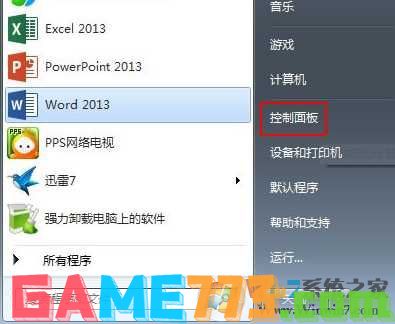
2、在控制面板界面,单击程序,然后选择打开或关闭Windows7功能。
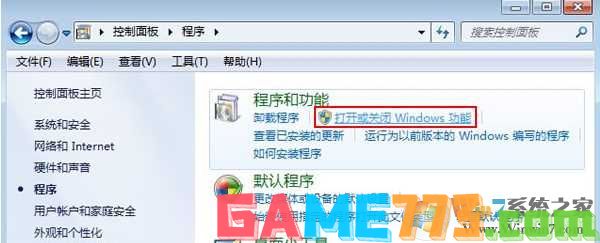
3、稍微等待一点时间,就会看到下面的选项,我的机子就是IE9浏览器,勾选它。www.winwin7.com
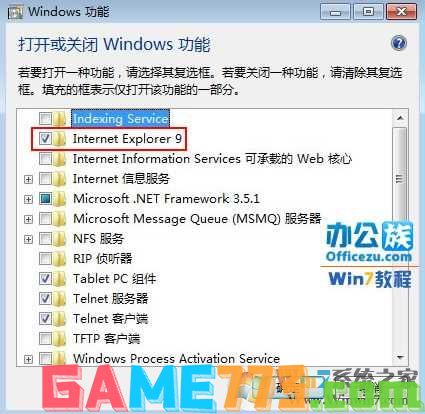
4、此时会弹出对话框,关闭IE9浏览器可能会影响计算机上安装的其他Windows程序和功能,包括默认设置,你想继续吗?我们选择是。
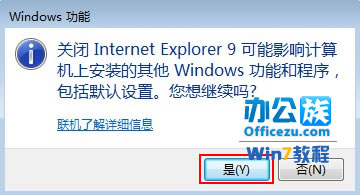
最后重启后,IE浏览器就暂时被关闭了,IE图标也会随之消失
方法二:卸载升级后的高级版本IE退回到之前版本
1、点击开始菜单,点击控制面板;
2、在下面点击“卸载程序”(不显示的话将查看方式修改为“类别”);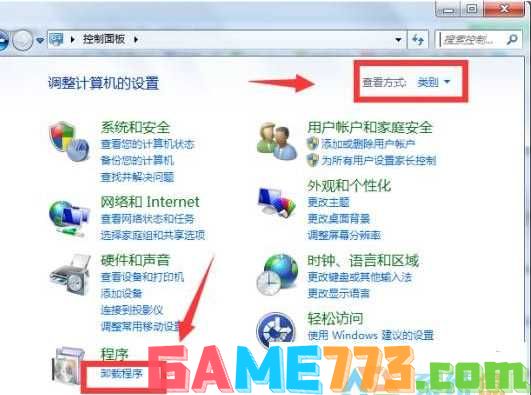
3、点击左侧的查看已安装的更新;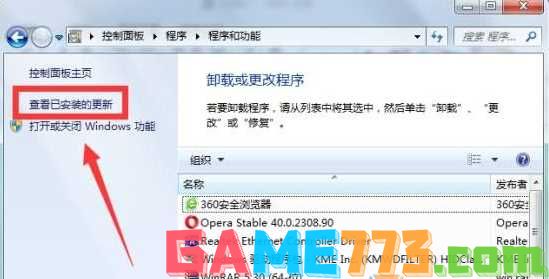
4、找到“Internet Explorer 11”点击双击即可卸载;
点击后我们可以看到卸载过程,耐心等待几分钟后就可以将ie11卸载掉,完成后重启计算机,当我们打开ie时就变成了ie8了。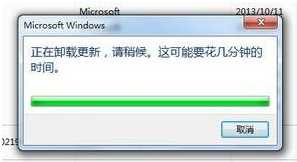
方法三:强制卸载IE浏览器方法
1、点击Win7开始菜单——所有程序——附件;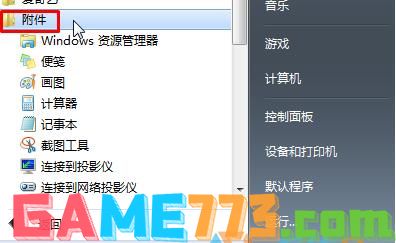
2、找到“命令提示符”,单击右键选择“以管理员身份运行”;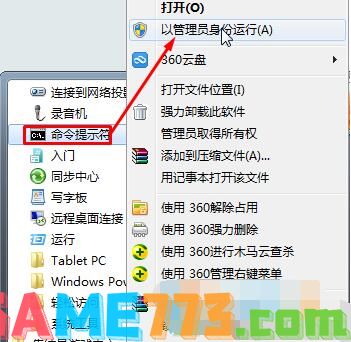
3、在命令提示符中按照不同浏览器版本输入卸载代码,复制起来,在命令提示符框中单击右键,选择“粘贴”,按下回车键即可将其卸载了
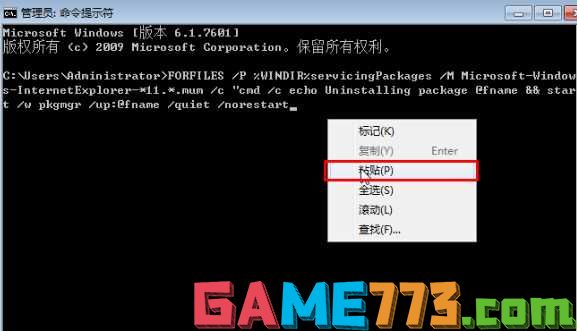
如果你对IE浏览器有意见,那么不妨就直接KILL它,不喜欢就不要就是当下人的做风,如果觉的有用,不妨分享给你的朋友哦。
上文就是怎么卸载ie浏览器?Win7卸载IE浏览器完美方法大全?的全部内容了,文章的版权归原作者所有,如有侵犯您的权利,请及时联系本站删除,更多如何卸载ie相关资讯,请关注收藏773游戏网。
下一篇:最后一页














